DPI Scaling ทำงานอย่างไรใน Windows 8.1
- หมวดหมู่: ของ Windows
ผู้ใช้ Windows ส่วนใหญ่อาจไม่กังวลกับการตั้งค่าการปรับขนาด DPI ของระบบปฏิบัติการเลย การตั้งค่าจะกำหนดวิธีการแสดงรายการบนหน้าจอซึ่งไม่ขึ้นอยู่กับความละเอียดของหน้าจอที่มอนิเตอร์กำลังทำงานอยู่ ผู้ใช้บางรายต้องการเพิ่มขนาด DPI เพื่อปรับปรุงความสามารถในการอ่านองค์ประกอบบนหน้าจอ
จุดประสงค์หลักคือเพื่อให้แน่ใจว่ารายการบนหน้าจอดูดีโดยไม่คำนึงถึงความละเอียดและขนาดของจอภาพ ตัวอย่างพื้นฐานคือรายการบนหน้าจอของจอแสดงผล Full HD 24 'อาจดูแตกต่างจากรายการบนหน้าจอของทีวี Full HD 46' หากใช้การตั้งค่า DPI เดียวกัน โดยทั่วไปรายการจะไม่ปรากฏในมาตราส่วนเดียวกันเมื่อคุณเปรียบเทียบกับรายการที่ 46 'เล็กกว่าที่อยู่ใน 24' มาก
นั่นคือจุดที่ DPI เข้ามามีบทบาท ในการปรับปรุงสิ่งนี้คุณเพิ่มการตั้งค่า DPI เป็นค่าที่มากขึ้นเพื่อปรับปรุงความสามารถในการอ่านและการเข้าถึงรายการและข้อมูล
ด้วย Windows 8 จะมีการตั้งค่า DPI เพียงครั้งเดียวสำหรับทุกหน้าจอที่คุณเชื่อมต่อกับคอมพิวเตอร์ของคุณ นี่เป็นปัญหาโดยเฉพาะอย่างยิ่งสำหรับ Surface Pro ของ Microsoft เนื่องจากมาพร้อมกับความละเอียดหน้าจอ 1920x1080 และการตั้งค่า DPI 150% แทนที่จะเป็น 100% ตามปกติ สิ่งนี้ใช้ได้ดีกับหน้าจอเนทีฟของ Surface Pro แต่จะกลายเป็นปัญหาอย่างรวดเร็วเมื่อคุณเชื่อมต่อกับจอภาพขนาดใหญ่เช่นที่ทำงานหรือที่บ้าน
เหตุผลก็คือหน้าจออื่น ๆ อาจดูไม่ถูกต้องเมื่อคุณใช้งานบน 150% และในขณะที่คุณสามารถเข้าสู่การตั้งค่าการแสดงผลของ Surface Pro เพื่อลดระดับลงเป็น - ปกติ - 100% คุณจะต้องแก้ไข การตั้งค่าอีกครั้งเมื่อคุณเริ่มใช้หน้าจอของ Surface อีกครั้ง และนั่นไม่ได้คำนึงถึงสถานการณ์ที่คุณอาจต้องการใช้ทั้งสองหน้าจอในเวลาเดียวกัน
คุณลักษณะใหม่อย่างหนึ่งของ Windows 8.1 คือการปรับขนาด DPI โดยอัตโนมัติ (Microsoft เรียกว่าการปรับขนาด DPI ต่อการแสดงผล) สิ่งที่หมายความว่า Windows 8.1 จะเลือกการปรับขนาด DPI โดยอัตโนมัติสำหรับจอภาพที่เชื่อมต่อแต่ละจอ ดังนั้น Surface Pro จะทำงานที่ 150% ในขณะที่จอภาพ Full HD ที่ใหญ่กว่าบนเดสก์ท็อปของคุณจะทำงานได้ 100% (หรือค่าใดก็ได้ที่เหมาะสม) โดยที่ทั้งสองค่าไม่รบกวนกัน แต่อย่างใด
แม้ว่าระบบอัตโนมัติจะทำงานได้ดีสำหรับผู้ใช้ส่วนใหญ่ แต่ก็สามารถลบล้างได้ในกรณีที่คุณต้องการเรียกใช้ DPI เดียวสำหรับหน้าจอที่เชื่อมต่อทั้งหมด
การตั้งค่า DPI Scaling ใน Windows 8.1
วิธีที่ง่ายที่สุดในการเปิดตัวเลือกการปรับขนาด DPI คือคลิกขวาที่เดสก์ท็อปของระบบปฏิบัติการ (บนหน้าจอที่คุณต้องการแก้ไขค่า) และเลือกปรับแต่งจากเมนูบริบท
จากนั้นคุณต้องคลิกที่แสดงภายใต้ดูเพิ่มเติมที่มุมล่างซ้ายของหน้าจอ
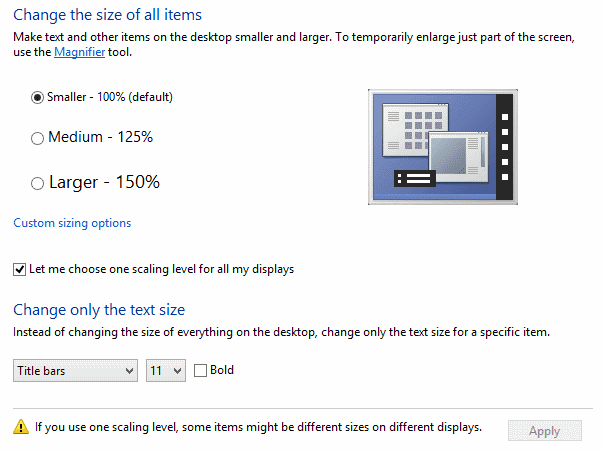
- 'ให้ฉันเลือกระดับการปรับระดับเดียวสำหรับจอแสดงผลทั้งหมดของฉัน' เป็นตัวกำหนดว่าจะเปิดใช้งานการปรับขนาด DPI อัตโนมัติของ Windows 8.1 หรือไม่ หากไม่ได้เลือกการตั้งค่า Windows จะเลือกค่ามาตราส่วนโดยอัตโนมัติสำหรับแต่ละจอแสดงผลที่พีซีเชื่อมต่ออยู่
- คุณสามารถใช้แถบเลื่อนซึ่งรองรับสถานะทั้งสามขนาดเล็กใหญ่และใหญ่ขึ้นเพื่อปรับขนาดตามความชอบส่วนบุคคลของคุณ
- หากคุณตรวจสอบค่ากำหนดคุณจะปิดใช้งานโหมดอัตโนมัติเพื่อเลือกการตั้งค่า DPI ที่กำหนดเองสำหรับจอแสดงผลทั้งหมดแทน
- การตั้งค่าการแสดงผลสามารถเพิ่มขึ้นได้ถึง 500% เมื่อคุณคลิกที่ตัวเลือกการปรับขนาดแบบกำหนดเองซึ่งเป็นการปรับปรุงอีกครั้งใน Windows 8
พนักงานของ Microsoft กาวินเกียร์ อธิบายว่าเหตุใดจึงเป็นเช่นนี้:
การปรับขนาดกลายเป็นเรื่องยากที่จะเปลี่ยนแปลงในทันทีมากกว่าความละเอียด เรามีความละเอียดในการเปลี่ยนแปลงระบบนิเวศมาประมาณ 20 ปี แอปที่ต้องทำงานด้วยความละเอียดที่แตกต่างกันคาดว่าจะตอบสนองต่อ WM_DISPLAYCHANGE และโฮสต์ของเหตุการณ์อื่น ๆ เพื่อปรับขนาดตัวเอง ไม่มีเหตุการณ์ที่เทียบเคียงได้สำหรับการเปลี่ยนแปลงมาตราส่วน (WM_DPICHANGED เป็นของใหม่ใน Windows 8.1) ดังนั้นจึงมีเพียงไม่กี่แอปที่จัดการเหตุการณ์นี้ในปัจจุบัน สำหรับแอปใดก็ตามที่ไม่สามารถจัดการกับเหตุการณ์นี้ได้ Windows จะต้องทำการปรับมาตราส่วนและนั่นหมายถึงการดำเนินการปรับขนาดบิตแมปบนเอาต์พุตที่แสดงผลของแอป
ดังนั้น Windows 8.1 จึงรองรับคุณสมบัติดังกล่าว แต่แอพและโปรแกรมส่วนใหญ่ไม่รองรับ